- Obtener vínculo
- X
- Correo electrónico
- Otras apps
 |
| ¿Cómo guarda una transmisión de Google Meet en Youtube? |
En esta época de clases virtuales hace falta guarda las transmisiones de Google Meet en YouTube, para que todos los participantes que no pudieron conectarse durante el desarrollo de la misma pueden verla después.
1. Debes ir a YouTube y crear un canal (se debe espera 24 horas para que se habilite las transmisiones).
2. Debes descargar el programa OBS Studio e instalarlo.
3. Vuelve a entrar en YouTube y dirígete a YouTube Studio (debes tener habilitado las transmisiones, en pocas palabras tu canal debe tener más de un día de creado).
4. Ahora pulsa sobre CREAR
5. Elige la opción Transmitir en vivo
6. Se abrirá el siguiente panel con distintos códigos a copiar
7. Abre el programa OBS Studio
8. Pulsa sobre Archivo y le das a la opción de ajustes.
9. Pulsa Sobre Emisión y vas a copiar la clave que te da YouTube para la trasmisión (te debe de queda igual a imagen 9). Y le das a aceptar.
 |
| Imagen 9 |
10. Habilita la entrada de la imagen y el sonido. Para esto, debes pulsar sobre el + que te indica la flecha de abajo. Después oprime las opciones de las demás flechas
Listo, hasta aquí llegan las configuraciones.
Ahora, cada vez que quieras que una transmisión en Google Meet sea grabada en YouTube, solo tienes que abrir OBS Studio y pulsa sobre Iniciar Transmisión.
Después abre YouTube y pulsa sobre el símbolo de la cámara que esta en la parte superior derecha, y le das a la opción transmitir en Vivo
Ahí puedes cambiar el nombre del video entre otras opciones. Abre Google Meet y comienza tu clase. Cuando finalice, solo tienes que pulsar sobre Finalizar Transmisión. El video queda guardado en tu canal para que cualquiera de tus estudiantes puede verlo en cualquier momento.
También puedes grabar las clases con OBS Studio y después subir el video. Para esto el lugar de dar a la opción Iniciar transmisión elige la opción Iniciar Grabación (debes tener en cuenta de optimizar la resolución del video a la más apropiada para que los detalles de las clases sean apreciados y al mismo tiempo que no sea muy pesado el video, debido a que estas grabaciones pueden superar los 5 GB fácilmente).
Es recomendable utilizar la opción de Transmitir a YouTube en lugar de subir el video de una grabación.
También puedes hacer tus clases desde Facebook, Telegram y/o Twitter, pero la explicación será para otro articulo. Cualquier duda o sugerencia pueden hacerla llegar desde WhatsApp o Telegram (por correo electrónico tardo en responder).

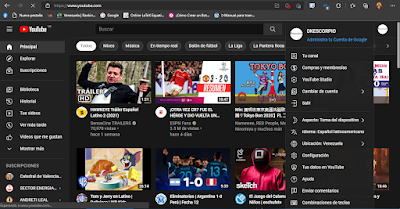
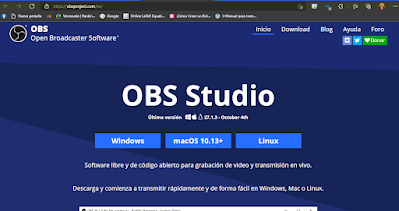
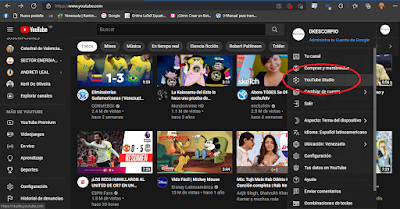
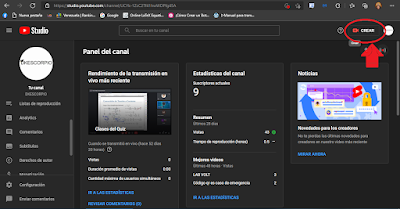

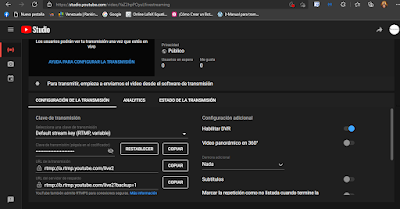
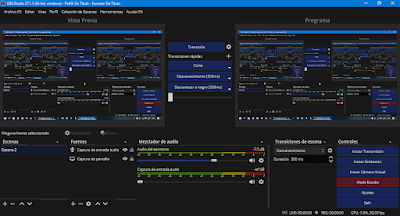
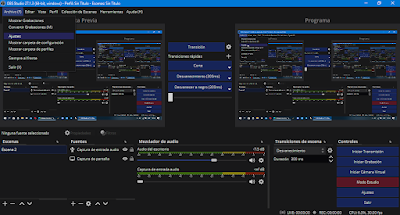

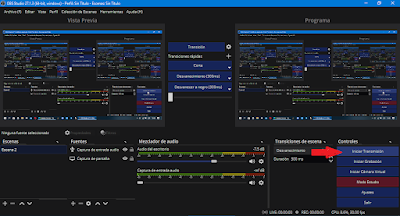



Comentarios
Publicar un comentario